Die Bling-Füllung-Funktion bietet eine Möglichkeit, komplexe Formen mit Bling zu füllen, der in Reihen und Spalten angelegt ist. Bling-Füllsticharten schließen Spaltenfüllstich (geradliniges Raster, angewinkeltes Raster) und Konturfüllstich ein.
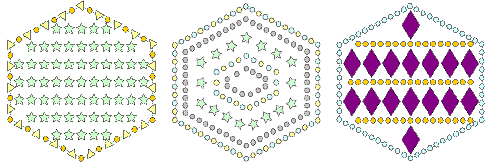
Tipp: Sie können aus Bling-Füllstich-Objekten versetzte Objekte erstellen. Es stehen alle derselben Optionen zur Verfügung, wie für alle Stickobjekte verfügbar sind, plus die Fähigkeit Bling-Füllstiche und -Laufstiche zu erstellen.
1Falls gewünschts, können Sie Bling-Arbeitsfläche anzeigen durch ein Kippschalten aktivieren, um das Stickmuster auf der Arbeitsfläche des gewählten Maschinenmodells anzuzeigen.
2Klicken Sie auf die Bling-Füllstich-Taste.
3Digitalisieren Sie Kontrollpunkte für ein geschlossenes Objekt genauso wie bei einer Komplexen Füllung.
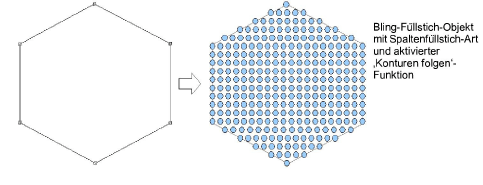
4Drücken Sie auf Eingabe, um die Form zu schließen. Sie werden zum Erstellen einer weiteren Randlinie aufgefordert.
5Drücken Sie zweimal auf Eingabe, um die Digitalisierung des Objekts zu beenden.
6Doppelklicken Sie das Objekt, um dessen Objekteigenschaften zu begutachten. Das Objekteigenschaften-Dialogfeld wird geöffnet und der Bling-Laufstich-Karteireiter wird angezeigt.
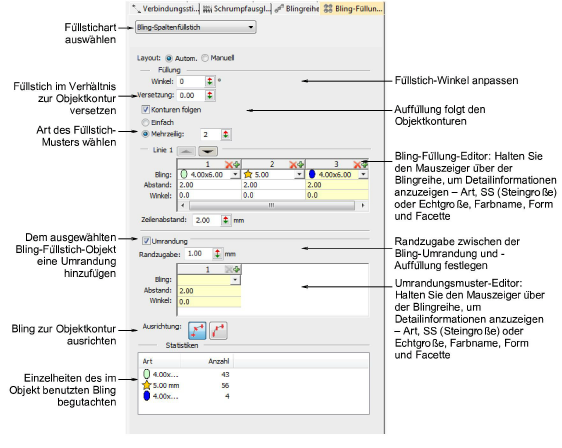
7Wählen Sie eine Füllstichart aus – Spaltenfüllung oder Konturfüllung.
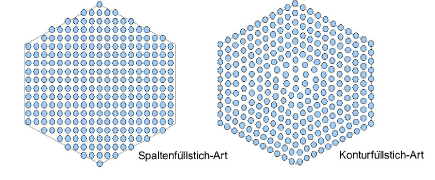
8Passen Sie nach Bedarf Winkel und Versetzungen an – diese Einstellungen sind lediglich bei dem Spaltenfüllstich verfügbar.
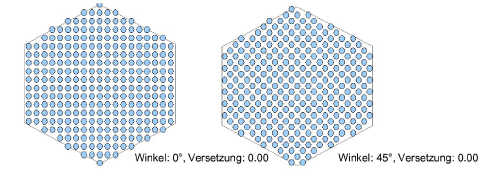
9Benutzen Sie die Muster-Einstellungen wie für Paillettenfüllungen, um einfache oder mehrzeilige Bling-Füllungen zu erstellen:
Für eine einfache Füllung stellen Sie die Füllstichart auf Einfach ein und passen das Muster nach Wunsch an.
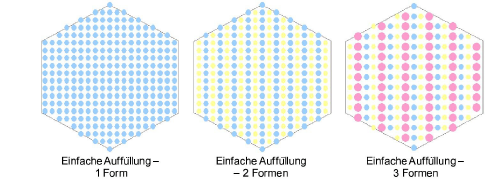
Für eine komplexere, vielfältigere Auffüllung stellen Sie die Füllstichart auf Mehrzeilig und passen bei jeder Zeile das Muster nach Bedarf an.
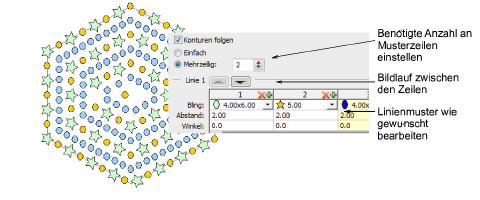
10Passen Sie die Abstandseinstellungen für die Zeilen nach Bedarf an.
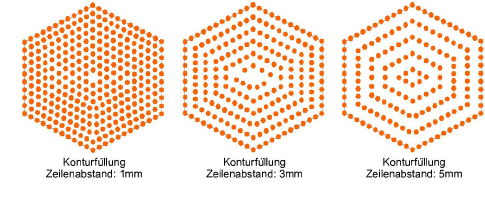
11Fügen Sie nach Bedarf Umrandungen hinzu. Siehe nachfolgend.
Tipp: Standardmäßig ist die Entfernen der Autom. Überlappungen-Option abgehakt, sodass unerwünschte Elemente automatisch aus überlappenden Bling-Objekten entfernt werden. Markieren Sie eine andere Option, falls Sie die Strassstein-Überlappungen manuell bearbeiten möchten.
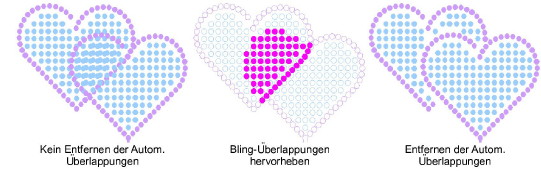
Anmerkung: Die Bling-Überlappungen werden durch den Überlappungstoleranz-Wert gesteuert. Diese legt die minimal zulassbare Entfernung zwischen den Strasssteinen fest.
Die in dem Bling-Füllstich-Karteireiter verfügbaren Kontrollen werden in der nachfolgenden Tabelle zusammengefasst.
|
Kontrolle |
Beschreibung |
|
Füllstich-Art |
Verfügbare Füllstich-Arten schließen ein: Spaltenfüllstich, Konturfüllstich. Diese füllen jeweils eine Form mit Spalten, an dene entlang Muster wiederholt werden, oder mit Konturen, bei denen Muster entlang eines konturierten Pfades wiederholt werden. |
|
Layout |
Bling-Füllstich-Objekte existieren in einer von zweien ‚Layout’-Status. Automatisch und Manuell. Im Automatisch-Status werden Bling-Füllungen stets automatisch neu generiert, wenn ein Objekt skaliert oder umgeformt wird. In dem Manuell-Status ändert sich die Anzahl des Bling während Umwandlungen nicht. Lesen Sie hierzu bitte auch Blingobjekte ändern. |
|
Winkel |
Ändert den Winkel des Spaltenfüllstichs. Dies ist nur bei dem Spaltenfüllstich möglich. |
|
Umschalten |
Verschiebt das gesamte Auffüllungsmuster relativ zur Objektkontur. Dies kann für eine gleichmäßigere Platzierung der Auffüllung von Nutzen sein. Zulassbare Werte liegen zwischen ±0,5. |
|
Konturen folgen |
Erweitert in jeder Zeile der Auffüllung den Abstand zwischen den einzelnen Bling-Elementen, um der Objektkontur dichter folgen zu können. Dies wird stärkeren Hervorhebung der Kontur resultieren. Die Funktion kann nur beim Spaltenfüllstich angewendet werden und funktioniert bei Umrandungen. Lesen Sie hierzu Hinzufügen von Bling-Umrandungen für Einzelheiten. |
|
Muster-Editor |
Wird zum Erstellen von Bling-Mustern benutzt. Diese können aus einzelnen Zeilen oder mehreren Zeilen bestehen. Muster werden durch ein Klicken des ‚+’ im Muster-Editor, gefolgt von der Auswahl von Bling aus der Palette, erstellt. Mehrzeilige Muster werden auf ähnlicher Weise erstellt, aber jedes Mal, wenn die Anzahl der Zeilen erhöht wird, wird dem Muster-Editor ein neuer Karteireiter hinzugefügt. Hierdurch wird das Hinzufügen eines neues Musters möglich. Lesen Sie hierzu bitte auch Paillettenfüllungen erstellen. |
|
Zeilenabstand |
Bestimmt die Entfernung zwischen dem aktuell aktiven Zeilen-Karteireiter und der nächsten Zeile des Musters. Diese kann bei jeder Zeile gleich oder verschieden sein. Standardmäßig ist dieser Wert bei jeder Zeile derselbe. |
|
Umrandung |
Wenn diese Option abgehakt ist, wird jedem Bling-Füllstich-Objekt eine Umrandung hinzugefügt. Sie können zudem, ähnlich wie bei den einzeiligen Mustern bei Bling-Füllstichen, ein Muster für die Umrandung erstellen. |
|
Randzugabe |
Den Strasssteinen, die die Umrandung ausmachen, kann eine Randzugabe hinzugef+gt werden. Kleinere Randzugaben werden bei der Umrandung zu einer größeren Anzahl von Strasssteinen in der Auffüllung führen. |
|
Ausrichtung |
Ein Platzieren des Bling entlang der Umrandung – entweder relativ zur Objektgrundlinie oder als absolute Ausrichtung (festgelegt auf ‚Von Norden‘). |
|
Statistiken |
Anzeige der folgenden Informationen: Typ, SS (Steingröße), Farbe, Form, Anzahl (für das ausgewählte Objekt). Wenn multiple Objekte markiert sind, werden Bling-Informationen für alle ausgewählten Objekte angezeigt. Sie können die Reihenfolge der Spalten nach Bedarf umstellen. |